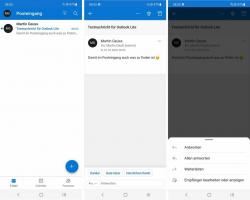Jak zmienić hasło grupy domowej w systemie Windows 10?
Funkcja HomeGroup to uproszczone rozwiązanie firmy Microsoft, które umożliwia udostępnianie plików między wszystkimi komputerami w sieci domowej. Dzięki HomeGroup będziesz mógł udostępniać zdjęcia, pliki muzyczne i wideo, różne dokumenty biurowe, a nawet drukarki. Możesz też zezwolić innym członkom rodziny na zmienianie udostępnionych plików. W tym artykule zobaczymy, jak zmienić hasło grupy domowej w systemie Windows 10.
Przed kontynuowaniem upewnij się, że typ lokalizacji sieciowej jest ustawiony na Prywatny dom). W przeciwnym razie wykrywanie i dostęp będą ograniczone, a ikona grupy domowej nie będzie widoczny na pulpicie. Nie będziesz mógł przeglądać sieci Windows z innych komputerów i ich udziałów. Zobacz następujące artykuły:
- Zmień typ lokalizacji sieciowej (publiczna lub prywatna) w systemie Windows 10
- Zmień typ lokalizacji sieciowej za pomocą PowerShell w systemie Windows 10
- Dodaj menu kontekstowe typu lokalizacji sieci w systemie Windows 10
Uwaga: po ustawieniu typu lokalizacji sieciowej jako Prywatne system Windows 10 automatycznie wyświetla ikonę HomeGroup w okienku nawigacji Eksploratora plików.
Reklama
Aby zmienić hasło grupy domowej w systemie Windows 10, wykonaj następujące czynności.
- Zaleca się włączenie wszystkich komputerów dołączonych do grupy domowej przed kontynuowaniem.
- otwarty Przeglądarka plików.
- Kliknij ikonę grupy domowej po lewej stronie.

- Na Wstążce przejdź do zakładki Grupa domowa i kliknij przycisk „Zmień ustawienia grupy domowej”.

- ten klasyczny Panel Sterowania będzie otwarte. Wskazówka: możesz go otworzyć bezpośrednio, przechodząc na stronę Panel sterowania\Sieć i Internet\Grupa domowa.

- Kliknij na Zmień hasło przycisk. Pojawi się następujący kreator:

- Kliknij Zmień hasło. Na następnej stronie możesz określić własne hasło lub automatycznie wygenerować nowe hasło.

- Kliknij Następny aby zastosować hasło. Teraz możesz to zapisać i zamknąć okno kreatora.

Otóż to.